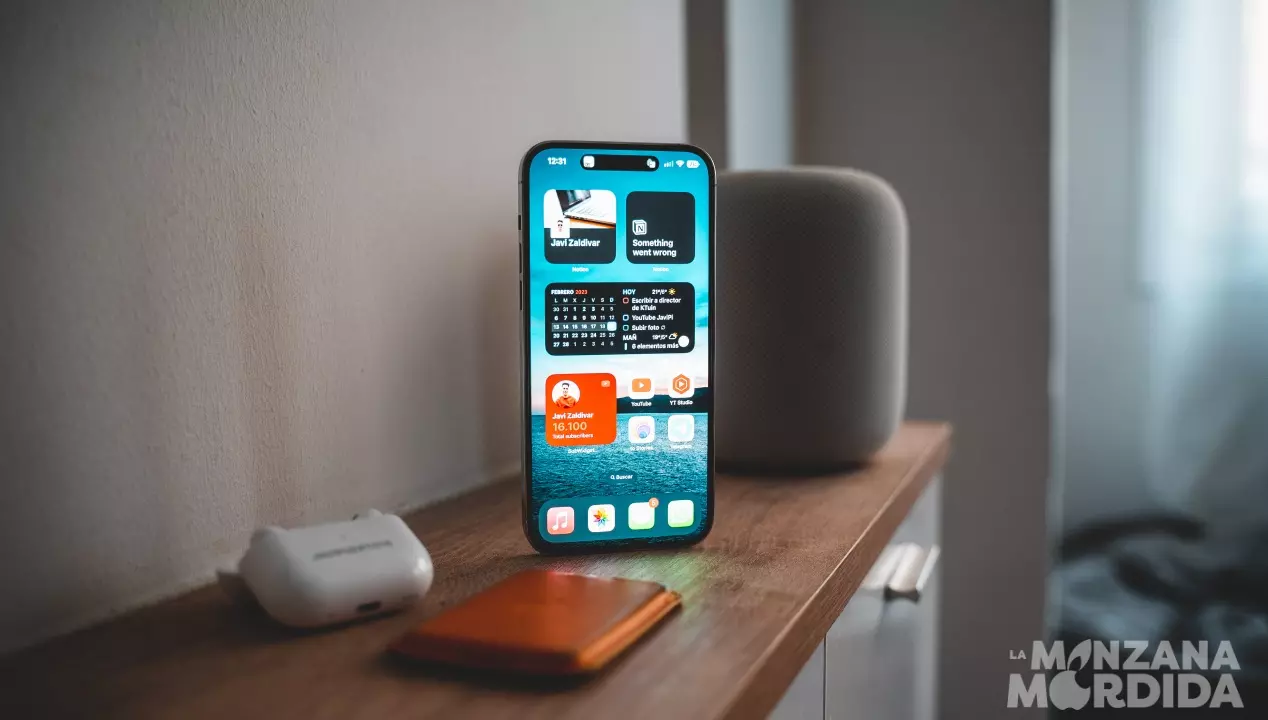
การดูแลให้แบตเตอรี่มีอายุการใช้งานที่ยาวนานเป็นสิ่งสำคัญอันดับแรก iPhone เนื่องจากส่งผลกระทบโดยตรงต่อประสบการณ์ของผู้ใช้โดยรวม โดยเฉพาะอย่างยิ่งเมื่อพวกเขาต้องเดินทางตลอดเวลาหรือใช้เวลานอกบ้านเป็นเวลานาน ด้วยเหตุนี้ เราจึงได้รวบรวมรายการเคล็ดลับและคุณสมบัติที่มีประสิทธิภาพ XNUMX ข้อไว้ในบทความนี้ ซึ่งจะช่วยยืดอายุแบตเตอรี่ของ iPhone ของคุณได้อย่างมาก เมื่อใช้เทคนิคเหล่านี้ คุณจะเพลิดเพลินกับเวลาการใช้งานที่ยาวนานขึ้น และลดความจำเป็นในการชาร์จบ่อยๆ
คุณลักษณะ iOS
ในส่วนต่อไปนี้ เราจะเน้นคุณสมบัติที่มีประโยชน์บางอย่างที่ช่วยเพิ่มอายุการใช้งานแบตเตอรี่ของ iPhone ของคุณได้อย่างมาก โดยเฉพาะอย่างยิ่งหากอุปกรณ์ของคุณถูกใช้งานมาเป็นเวลาหลายปี และส่งผลให้แบตเตอรี่เสื่อมลงอย่างมาก
เปิดใช้งานโหมดมืด: โหมดมืดเป็นคุณสมบัติที่เปลี่ยนรูปแบบสีบนหน้าจอของคุณ เปลี่ยนพื้นหลังเป็นสีดำและข้อความเป็นสีขาว ฟังก์ชันนี้ไม่เพียงแต่ช่วยประหยัดพลังงาน แต่ยังมอบประสบการณ์การรับชมที่สบายตายิ่งขึ้นด้วยการลดอาการปวดตา พิกเซลสีดำต้องการพลังงานน้อยกว่าเมื่อเทียบกับพิกเซลสีขาว และความสว่างที่ลดลงสามารถลดความเมื่อยล้าของดวงตาได้ หากต้องการเปิดใช้งานโหมดมืด ให้ทำตามขั้นตอนด้านล่าง: ไปที่การตั้งค่า iPhone เลือกหน้าจอและความสว่าง ไปที่ส่วนลักษณะที่ปรากฏ แล้วเลือก “มืด”
โปรดทราบว่าเคล็ดลับที่เหลือในการปรับปรุงอายุการใช้งานแบตเตอรี่จะมีให้ในหัวข้อต่อๆ ไป
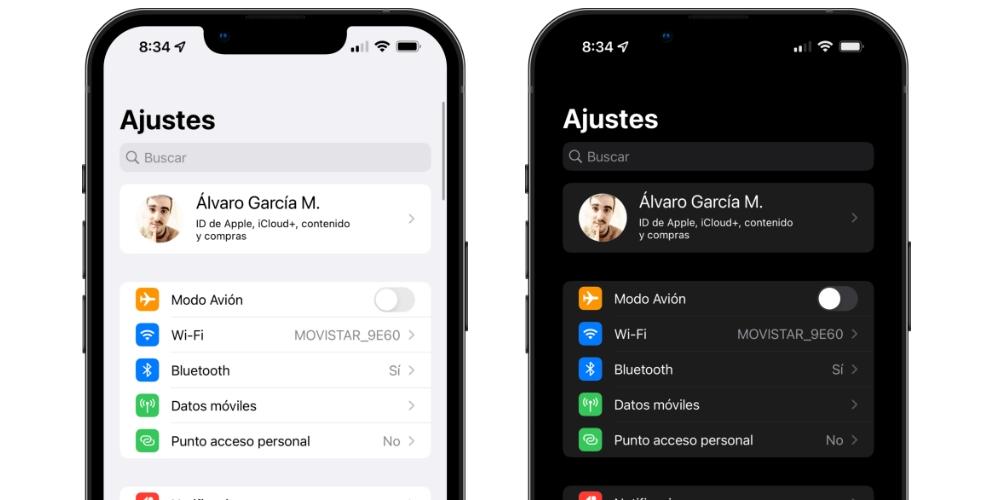
- ปิดการแจ้งเตือนแบบพุช: การแจ้งเตือนแบบพุชอาจทำให้แบตเตอรี่ของคุณหมดไปอย่างมากเนื่องจากทำให้อุปกรณ์ของคุณทำงานอยู่ตลอดเวลา แม้ว่าคุณจะไม่ได้ใช้งานแอปพลิเคชันก็ตาม การปิดใช้งานคุณสมบัตินี้สามารถช่วยประหยัดแบตเตอรี่ได้ หากต้องการปิดการแจ้งเตือนแบบพุชสำหรับบางแอป ให้ทำตามขั้นตอนเหล่านี้: ไปที่การตั้งค่า เลือกการแจ้งเตือน แล้วคุณจะเห็นรายการแอปทั้งหมดที่ได้รับอนุญาตให้ส่งการแจ้งเตือนถึงคุณ แตะที่แอพที่ต้องการ จากนั้นปิดตัวเลือก “อนุญาตการแจ้งเตือน”
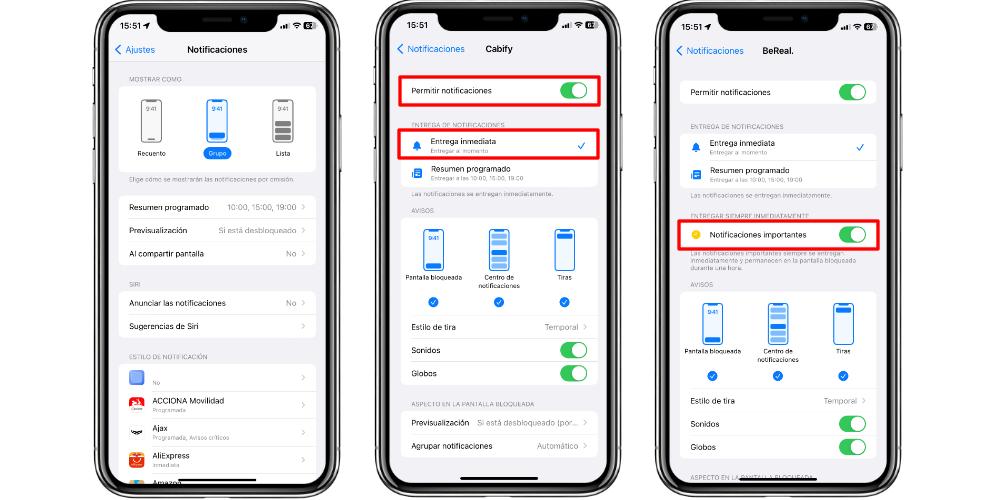
- ปิดใช้งานการอัปเดตอัตโนมัติ: ด้วยการปิดใช้งานการอัปเดตอัตโนมัติ คุณสามารถป้องกันไม่ให้ iPhone ของคุณดาวน์โหลดและอัปเดตแอปพลิเคชันในเบื้องหลังอย่างต่อเนื่อง ซึ่งอาจใช้พลังงานจำนวนมาก หากต้องการปิดใช้งานตัวเลือกนี้ ให้ทำตามขั้นตอนเหล่านี้: ไปที่การตั้งค่า iPhone จากนั้นเลือก App Store ถัดไป ปิดตัวเลือก "อัปเดตอัตโนมัติ"
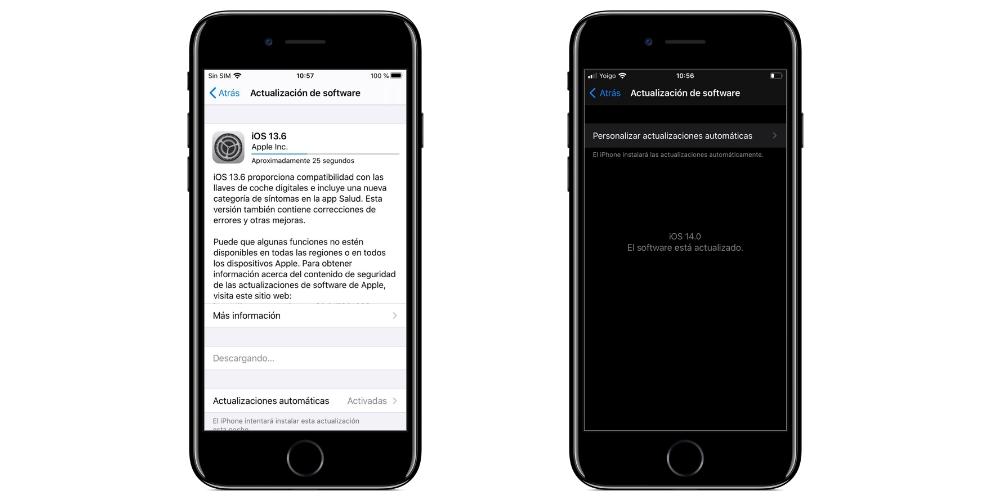
- ปิดใช้งาน “เพิ่มเพื่อเปิดใช้งาน”: คุณสมบัติ “ยกขึ้นเพื่อเปิดใช้งาน” บน iPhone ของคุณช่วยให้คุณเปิดใช้งานหน้าจอได้เพียงแค่ยกอุปกรณ์ขึ้น ไม่จำเป็นต้องกดปุ่มปรับระดับเสียง แม้ว่าคุณสมบัตินี้จะสะดวก แต่ก็สามารถใช้พลังงานจำนวนมากได้ หากคุณกังวลเกี่ยวกับอายุการใช้งานแบตเตอรี่และไม่จำเป็นต้องพึ่งพาคุณสมบัตินี้ คุณสามารถปิดใช้งานได้ วิธีการ: เปิดแอปการตั้งค่าบน iPhone ของคุณ ไปที่จอแสดงผลและความสว่าง และปิดตัวเลือก “ยกขึ้นเพื่อปลุก”
- เปิดใช้งานความสว่างอัตโนมัติ: การเปิดใช้งานคุณสมบัติความสว่างอัตโนมัติบน iPhone ของคุณไม่เพียงแต่ช่วยลดการใช้แบตเตอรี่เท่านั้น แต่ยังช่วยให้มั่นใจได้ว่าดวงตาของคุณจะได้รับการปกป้องจากแสงที่ไม่เหมาะสม หากต้องการเปิดใช้งานฟังก์ชันนี้ ให้ทำตามขั้นตอนต่อไปนี้: ไปที่การตั้งค่า เลือกจอแสดงผลและความสว่าง และสลับตัวเลือก "ปรับความสว่างอัตโนมัติ" เมื่อเปิดใช้งานแล้ว เซ็นเซอร์วัดแสงโดยรอบของอุปกรณ์จะปรับความสว่างหน้าจอตามสภาพแสงโดยรอบ ซึ่งหมายความว่าในพื้นที่ที่มีแสงสว่างเพียงพอ ความสว่างของหน้าจอจะเพิ่มขึ้น ในขณะที่ในสภาพแวดล้อมที่มีแสงน้อย ความสว่างจะลดลง มอบประสบการณ์การรับชมที่ดีที่สุดในขณะที่ประหยัดพลังงานแบตเตอรี่